Home » Archives for April 2014
Trung thao
daotaokythuat.net
Download
Popular Posts
-
Trong sửa chữa BIOS thì DELL N5520 BIOS N5520 gồm 2 con BIOS là Bios W25Q32 ( ~ 4M), Còn Bios EC là MX25L1606E (~2M) Vì vây vậy BIOS v...
-
MẠCH SẠC PIN Acer Aspire 4736/4736z Có thể thiết lập để sử dụng cho pin 10.8V hoặc 14,4V để bảo đảm đủ áp sạc và dòng sạc nguồn tối thiểu t...
-
Nguyên lý cơ bản khối nâng áp: Khối nâng áp trong mạch nguồn laptop đóng vai trò khá quan trọng . Áp này thường có cùng lúc khi có nguồn 3...
-
Khái quát nguồn đầu vào : Là điển chung giữa điện điện pin và điện áp adaptor có điện thế từ 10.8v(V_ BAT) đến 20v (DC_IN) tùy theo dùng pi...
-
MOSFET MOSFET viết tắt của "Metal-Oxide Semiconductor Field-Effect Transistor" trong tiếng Anh, có nghĩa là "transis...
-
Khái niệm tín hiệu analog & tín hiệu số digital Các thiết bị điện tử ngày nay đều sử dụng 2 tín hiệu này, chúng ta thường hay nghe nói t...
-
Khái niệm về BIOS. ROM BIOS viết tắt của Basic Input/Output System, tạm dịch là hệ thống nhập/xuất cơ bản. BIOS giữ nhiều vai trò khác nhau ...
-
Các khối nguồn cấp sau chỉ có sau khi khởi động máy , như vây nó yêu cầu chip I/O , chip cầu nam và ROM_BIOS đã hoạt động , nguồn cấp sau ba...
-
Logic là một kiểu luận lý, là một kiểu lập luận cho thấy mối quan hệ tất yếu giữa các nguyên nhân đưa đến một kết quả xác định. Logic đơn gi...
Market information
Blog Archive
-
▼
2014
(25)
-
▼
April
(24)
- Một bộ gồm 4,5GB shematic
- Phần mềm kiểm tra nhiệt độ CPU, Nhiệt độ laptop
- Sơ đồ khối Laptop
- MOSFET hoạt động như thế nào?
- Hướng dẫn tách Bios + EC bios từ source Dell phần 3
- Hướng dẫn tách source bios Dell phần II
- Hướng dẫn tách source bios Dell Phan 1 sử dụng chư...
- Khái niệm Analog & Digital
- Các cổng Logic
- Pan tự kích nguồn rồi tự kích lại của HP 520- la 3...
- Lỗi mất nguồn ram HP DV4 HP dv4-1101tu
- NGUỒN CẤP SAU
- NGUYÊN LÝ KHỐI NÂNG ÁP
- IC thay thế cho nhau
- KỸ THUẬT ĐÓNG CHÍP LÀM CHÂN CHÍPSET
- TRASISTOR hoạt động như thế nào
- NGUỒN CẤP TRƯỚC
- NGUỒN ĐẦU VÀO NGUỒN CHỜ
- MẠCH SẠC PIN Acer 4736
- NGUYÊN LÝ MẠCH SẠC PIN CƠ BẢN
- Khái niệm về BIOS. ROM
- KHÁI QUÁT NGUỒN TRONG LAPTOP
- Kỹ thuât hàn thay thế IC và IO
- DOWNLOAD TÀI LIÊU T.GIÁP 0985042905
-
▼
April
(24)
Total Pageviews
Một bộ gồm 4,5GB shematic
10:46 PM |Mình chia thành 20 Part các bạn phải download đủ về với tời nén được:
Một vày hình ảnh ở thư mục chính của bộ shema khủng này tất cả đều được mình sắp xếp gọn gàng theo từng model máy.
Full shematic laptop Part 1
Full shematic laptop Part 2
Full shematic laptop Part 3
Full shematic laptop Part 4
Full shematic laptop Part 5
Full shematic laptop Part 6
Full shematic laptop Part 7
Full shematic laptop Part 8
Full shematic laptop Part 9
Full shematic laptop Part 10
Full shematic laptop Part 11
Full shematic laptop Part 12
Full shematic laptop Part 13
Full shematic laptop Part 14
Full shematic laptop Part 15
Full shematic laptop Part 16
Full shematic laptop Part 17
Full shematic laptop Part 18
Full shematic laptop Part 19
Full shematic laptop Part 20
Pass giải nén
rar: @..cghcfhjgj121....,,,,?}00---::::::""""#
Pass: ghep file: @..cghcfhjgj121....,,,,?}00---::::::""""#$$$$$$$
Phần mềm kiểm tra nhiệt độ CPU, Nhiệt độ laptop
10:12 PM | Kiểm tra nhiệt độ laptop
Hwmonitor Download
http://www.4shared.com/zip/94NI5Bk3ce/hwmonitor_124.html
Kiểm tra nhiệt độ cpu
Temp core download
Everest Ultimate Edition Full Download
http://www.4shared.com/rar/33Y4TfJC/everest_ultimate_edition_55021.html
Read more…
Hwmonitor Download
http://www.4shared.com/zip/94NI5Bk3ce/hwmonitor_124.html
 |
| Kiểm tra nhiệt độ laptop |
Kiểm tra nhiệt độ cpu
Temp core download
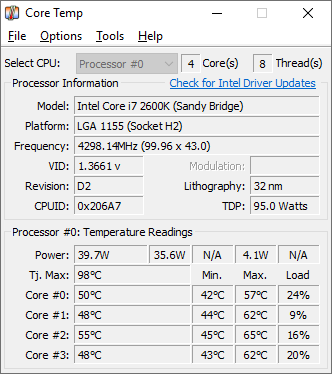 | |||
| Temp core |
Everest Ultimate Edition Full Download
http://www.4shared.com/rar/33Y4TfJC/everest_ultimate_edition_55021.html
MOSFET hoạt động như thế nào?
5:42 PM |MOSFET
MOSFET viết tắt của "Metal-Oxide Semiconductor Field-Effect Transistor" trong tiếng Anh, có nghĩa là "transistor hiệu ứng trường Oxit Kim loại - Bán dẫn", là một thuật ngữ chỉ các transistor hiệu ứng trường được sử dụng rất phổ biến trong các mạch số và các mạch tương tự.
Transistor MOSFET được xây dựng dựa trên lớp chuyển tiếp Oxit Kim lạo và bán dẫn ( ví dụ Oxit Bạc và bán dẫn Silic)
MOSFET có hai loại:
- Mosfet thuận hay còn gọi là P-Chanel
- Mosfet ngược hay còn gọi là N-Chanel
1) Cấu tạo của Mosfet trên máy Laptop.
Trên máy Laptop người ta sử dụng cả hai loại Mosfet là Mosfet thuận và Mosfet ngược, Mosfet ngược được sử dụng nhiều hơn, chúng được sử dụng trong tất cả các mạch nguồn Switching, còn Mosfet thuận chỉ sử dụng một số trong các mạch đầu vào điện DC In và V.BAT.
* Mosfet thuận:
Các chân của Mosfet:
D (Drain) - Cực nền.
S (Source) - Cực nguồn.
G (Gate) - Cực cổng.
Lưu ý: Chiều dòng điện đi qua Mosfet đi theo chiều ngược với chiều mũi tên, với Mosfet thuận bạn thấy mũi tên ở cực S đi hướng ra ngoài.
2. Cấu tạo và ký hiệu của Mosfet.


Ký hiệu và sơ đồ chân tương đương
giữa Mosfet và Transistor
Mosfet kệnh N có hai miếng bán dẫn loại P đặt trên nền bán dẫn N, giữa hai lớp P-N được cách điện bởi lớp SiO2 hai miếng bán dẫn P được nối ra thành cực D và cực S, nền bán dẫn N được nối với lớp màng mỏng ở trên sau đó được dấu ra thành cực G.
Mosfet có điện trở giữa cực G với cực S và giữa cực G với cực D là vô cùng lớn , còn điện trở giữa cực D và cực S phụ thuộc vào điện áp chênh lệch giữa cực G và cực S ( UGS )
Khi điện áp UGS = 0 thì điện trở RDS rất lớn, khi điện áp UGS > 0 => do hiệu ứng từ trường làm cho điện trở RDS giảm, điện áp UGS càng lớn thì điện trở RDS càng nhỏ.
3. Nguyên tắc hoạt động của Mosfet
Mạch điện thí nghiệm.

Mạch thí nghiệm sự hoạt động của Mosfet
Thí nghiệm : Cấp nguồn một chiều UD qua một bóng đèn D vào hai cực D và S của Mosfet Q (Phân cực thuận cho Mosfet ngược) ta thấy bóng đèn không sáng nghĩa là không có dòng điện đi qua cực DS khi chân G không được cấp điện.
Khi công tắc K1 đóng, nguồn UG cấp vào hai cực GS làm điện áp UGS > 0V => đèn Q1 dẫn => bóng đèn D sáng.
Khi công tắc K1 ngắt, điện áp tích trên tụ C1 (tụ gốm) vẫn duy trì cho đèn Q dẫn => chứng tỏ không có dòng điện đi qua cực GS.
Khi công tắc K2 đóng, điện áp tích trên tụ C1 giảm bằng 0 => UGS= 0V => đèn tắt
=> Từ thực nghiệm trên ta thấy rằng : điện áp đặt vào chân G không tạo ra dòng GS như trong Transistor thông thường mà điện áp này chỉ tạo ra từ trường => làm cho điện trở RDS giảm xuống .
4. Đo kiểm tra Mosfet
3.1 - Đo để xác định xem đó là Mosfet thuận hay ngược.




Bài 1) Bạn cho biết, ở phép đo sau đây là Mosfet thuận hay Mosfet ngược, cho biết Mosfet còn tốt.

Bạn hãy tự tìm cho mình câu trả lời đúng.
Đáp án: Đó là Mosfet thuận:
Giải thích: Khi bạn đo que đen vào D, que đỏ vào S thấy lên kim nghĩa là đang có một dòng điện đi từ D sang S (vì que đen đồng hồ ra điện áp dương, que đỏ ra điện áp âm), đó là dòng điện đi qua đi ốt trong Mosfet thuận.
Bài 2) Bạn cho biết, ở phép đo sau đây là Mosfet thuận hay Mosfet ngược, cho biết Mosfet tốt.

Bạn hãy tự trả lời câu hỏi trên.
Đáp án: Đó là Mosfet ngược.
3.2 - Cách đo kiểm tra chất lượng đèn Mosfet ngược ( N- Chanel )
3.3 - Cách đo kiểm tra chất lượng đèn Mosfet thuận (P-Chanel)
Các trường hợp sau là Mosfet bị hỏng.
- Nếu đo G-S mà lên kim là đèn bị chập GS
- Nếu đi G-D mà lên kim là đèn bị chập GD
- Nếu nạp (-) cho G sau đó phân cực thuận cho DS của Mosfet thuận mà đèn không dẫn là đèn đứt DS
- Nếu đã nạp (+) cho G sau đó phân cực thuận cho DS của Mosfet thuận mà đèn vẫn dẫn (không tắt) là đèn dò hay chập DS

Mosfet được sử dụng làm đèn công xuất nguồn Monitor
Trong bộ nguồn xung của Monitor hoặc máy vi tính, người ta thường dùng cặp linh kiện là IC tạo dao động và đèn Mosfet, dao động tạo ra từ IC có dạng xung vuông được đưa đến chân G của Mosfet, tại thời điểm xung có điện áp > 0V => đèn Mosfet dẫn, khi xung dao động = 0V Mosfet ngắt => như vậy dao động tạo ra sẽ điều khiển cho Mosfet liên tục đóng ngắt tạo thành dòng điện biến thiên liên tục chạy qua cuộn sơ cấp => sinh ra từ trường biến thiên cảm ứng lên các cuộn thứ cấp => cho ta điện áp ra.
6. Bảng tra cứu Mosfet thông dụng
Hướng dẫn :
Loại kênh dẫn : P-Channel : là Mosfet thuận , N-Channel là Mosfet ngược.
Đặc điểm ký thuật : Thí dụ: 3A, 25W : là dòng D-S cực đại và công xuất cực đại.
Read more…
MOSFET viết tắt của "Metal-Oxide Semiconductor Field-Effect Transistor" trong tiếng Anh, có nghĩa là "transistor hiệu ứng trường Oxit Kim loại - Bán dẫn", là một thuật ngữ chỉ các transistor hiệu ứng trường được sử dụng rất phổ biến trong các mạch số và các mạch tương tự.
Transistor MOSFET được xây dựng dựa trên lớp chuyển tiếp Oxit Kim lạo và bán dẫn ( ví dụ Oxit Bạc và bán dẫn Silic)
MOSFET có hai loại:
- Mosfet thuận hay còn gọi là P-Chanel
- Mosfet ngược hay còn gọi là N-Chanel
1) Cấu tạo của Mosfet trên máy Laptop.
Trên máy Laptop người ta sử dụng cả hai loại Mosfet là Mosfet thuận và Mosfet ngược, Mosfet ngược được sử dụng nhiều hơn, chúng được sử dụng trong tất cả các mạch nguồn Switching, còn Mosfet thuận chỉ sử dụng một số trong các mạch đầu vào điện DC In và V.BAT.
* Mosfet thuận:
Các chân của Mosfet:
D (Drain) - Cực nền.
S (Source) - Cực nguồn.
G (Gate) - Cực cổng.
Lưu ý: Chiều dòng điện đi qua Mosfet đi theo chiều ngược với chiều mũi tên, với Mosfet thuận bạn thấy mũi tên ở cực S đi hướng ra ngoài.
2. Cấu tạo và ký hiệu của Mosfet.


Ký hiệu và sơ đồ chân tương đương
giữa Mosfet và Transistor
Mosfet kệnh N có hai miếng bán dẫn loại P đặt trên nền bán dẫn N, giữa hai lớp P-N được cách điện bởi lớp SiO2 hai miếng bán dẫn P được nối ra thành cực D và cực S, nền bán dẫn N được nối với lớp màng mỏng ở trên sau đó được dấu ra thành cực G.
Mosfet có điện trở giữa cực G với cực S và giữa cực G với cực D là vô cùng lớn , còn điện trở giữa cực D và cực S phụ thuộc vào điện áp chênh lệch giữa cực G và cực S ( UGS )
Khi điện áp UGS = 0 thì điện trở RDS rất lớn, khi điện áp UGS > 0 => do hiệu ứng từ trường làm cho điện trở RDS giảm, điện áp UGS càng lớn thì điện trở RDS càng nhỏ.
3. Nguyên tắc hoạt động của Mosfet
Mạch điện thí nghiệm.

Mạch thí nghiệm sự hoạt động của Mosfet
Thí nghiệm : Cấp nguồn một chiều UD qua một bóng đèn D vào hai cực D và S của Mosfet Q (Phân cực thuận cho Mosfet ngược) ta thấy bóng đèn không sáng nghĩa là không có dòng điện đi qua cực DS khi chân G không được cấp điện.
Khi công tắc K1 đóng, nguồn UG cấp vào hai cực GS làm điện áp UGS > 0V => đèn Q1 dẫn => bóng đèn D sáng.
Khi công tắc K1 ngắt, điện áp tích trên tụ C1 (tụ gốm) vẫn duy trì cho đèn Q dẫn => chứng tỏ không có dòng điện đi qua cực GS.
Khi công tắc K2 đóng, điện áp tích trên tụ C1 giảm bằng 0 => UGS= 0V => đèn tắt
=> Từ thực nghiệm trên ta thấy rằng : điện áp đặt vào chân G không tạo ra dòng GS như trong Transistor thông thường mà điện áp này chỉ tạo ra từ trường => làm cho điện trở RDS giảm xuống .
4. Đo kiểm tra Mosfet
- Để có thể sửa chữa tốt các mạch nguồn trên máy Laptop, bạn cần có kỹ
năng về kiểm tra Mosfet, trong quá trình kiểm tra bạn cần phải xác định
được các yêu cầu sau đây:
+ Xác định xem Mosfet đó là Mosfet thuận hay Mosfet ngược ?
+ Xác định xem Mosfet đó có bị chập hay không ?
+ Xác định xem Mosfet đó có còn tốt hay không ?

______________________________________________________________________

3.1 - Đo để xác định xem đó là Mosfet thuận hay ngược.

- Nếu bạn đặt que đen vào cực S (chân 1,2,3) que đỏ vào
cực D (chân 5,6,7,8) mà
thấy lên kim => đó là Mosfet ngược.
Bạn chỉnh đồng hồ về thang x 1ohm (khi đó que đen sẽ ra điện áp dương, que đỏ ra điện áp âm), nếu bạn đặt que đen vào chân 1,2,3, que đỏ vào chân 5,6,7,8 mà thấy lên kim => thì đó là Mosfet ngược. (vì Mosfet ngược có một đi ốt mắc từ cực S sang cực D và dòng điện đi từ S sang D sẽ đi qua đi ốt, như hình trên)

- Với Mosfet ngược, khi bạn đặt que đen vào D, que đỏ vào S sẽ không thấy lên kim. (trừ khi bạn nạp dương cho cực G thì đèn sẽ dẫn và đo như trên sẽ thấy lên kim)

- Khi bạn đặt que đen vào D (chân 5,6,7,8) que đỏ vào S (chân 1,2,3) (thang đo trở kháng) mà thấy lên kim thì đó là Mosfet thuận P-Chanel

- Mosfet thuận khi bạn đặt que đen vào S que đỏ vào D sẽ không thấy đèn dẫn.
Bài 1) Bạn cho biết, ở phép đo sau đây là Mosfet thuận hay Mosfet ngược, cho biết Mosfet còn tốt.

Bạn hãy tự tìm cho mình câu trả lời đúng.
Đáp án: Đó là Mosfet thuận:
Giải thích: Khi bạn đo que đen vào D, que đỏ vào S thấy lên kim nghĩa là đang có một dòng điện đi từ D sang S (vì que đen đồng hồ ra điện áp dương, que đỏ ra điện áp âm), đó là dòng điện đi qua đi ốt trong Mosfet thuận.
Bài 2) Bạn cho biết, ở phép đo sau đây là Mosfet thuận hay Mosfet ngược, cho biết Mosfet tốt.

Bạn hãy tự trả lời câu hỏi trên.
Đáp án: Đó là Mosfet ngược.
3.2 - Cách đo kiểm tra chất lượng đèn Mosfet ngược ( N- Chanel )
- Để kiểm tra chất lượng Mosfet ngược, bạn cần tháo Mosfet ra ngoài mạch in, để Mosfet lên vật cách điện tốt như trên tấm kính, chỉnh đồng hồ về thang x1Kohm, sau đó bạn đo qua 4 bước sau đây:
- Đo từ G sang S phải thấy cách điện (không lên kim)

- Đo từ G sang D phải thấy cách điện.

- Nạp điện tích dương cho G sau đó đo thuận D-S thì đèn phải dẫn.
- Nạp điện tích dương cho G như sau bằng cách đặt que đen vào G, que đỏ vào S.

=> Sau khi nạp dương cho G và đo thuận (phân cực thuận tức là que đen vào D, đỏ vào S) thì đèn phải dẫn.

- Nạp điện tích âm cho G sau đó đo thuận thì đèn phải tắt.
- Nạp điện tích âm cho G bằng cách đặt que đỏ vào G, đen vào S

=> Sau khi nạp âm (-) cho G và đo thuận (phân cực thuận cho D-S) thì đèn phải tắt.

=> Nếu thoả mãn 4 bước trên thì đèn tốt, chỉ cần 1 trong 4 bước không thoả mãn là đèn bị hỏng.
Các trường hợp sau là Mosfet bị hỏng.
- Nếu đo G-S mà lên kim là đèn bị chập GS
- Nếu đi G-D mà lên kim là đèn bị chập GD
- Nếu nạp (+) cho G sau đó đo thuận DS mà đèn không dẫn là đèn đứt DS
- Nếu đã nạp (-) cho G sau đó đo thuận DS mà đèn vẫn dẫn (không tắt) là đèn dò hay chập DS
3.3 - Cách đo kiểm tra chất lượng đèn Mosfet thuận (P-Chanel)
- Để kiểm tra chất lượng Mosfet ngược, bạn cần tháo Mosfet ra ngoài mạch in, để Mosfet lên vật cách điện tốt như trên tấm kính, chỉnh đồng hồ về thang x1Kohm, sau đó bạn đo qua 4 bước sau đây:
- Đo từ G sang S phải cách điện (không lên kim)

- Đo từ G sang D phải cách điện (không lên kim)

- Nạp điện tích âm cho cực G sau đó đo thuận D-S (phân cực thuận)
đèn phải dẫn.
- Nạp điện tích âm cho G bằng cách đặt que đỏ vào G, que đen vào S.

=> Sau khi nạp (-) cho G sau đó phân cực thuận cho Mosfet (phân cực thuận cho Mosfet P-Chanel là đặt que đen vào S, đỏ vào D) Mosfet phải dẫn.

- Nạp điện tích (+) cho G của Mosfet thuận, Mosfet sẽ bị khoá khi
phân cực thuận D-S.
- Đặt que đen vào G để nạp điện tích (+) cho G.

=> Sau khi nạp (+) cho G của Mosfet thuận, Mosfet sẽ bị khoá khi phân cực thuận cho DS.

Các trường hợp sau là Mosfet bị hỏng.
- Nếu đo G-S mà lên kim là đèn bị chập GS
- Nếu đi G-D mà lên kim là đèn bị chập GD
- Nếu nạp (-) cho G sau đó phân cực thuận cho DS của Mosfet thuận mà đèn không dẫn là đèn đứt DS
- Nếu đã nạp (+) cho G sau đó phân cực thuận cho DS của Mosfet thuận mà đèn vẫn dẫn (không tắt) là đèn dò hay chập DS
5. Ứng dung của Mosfet trong thực tế
Mosfet trong nguồn xung của Monitor
Mosfet được sử dụng làm đèn công xuất nguồn Monitor
Trong bộ nguồn xung của Monitor hoặc máy vi tính, người ta thường dùng cặp linh kiện là IC tạo dao động và đèn Mosfet, dao động tạo ra từ IC có dạng xung vuông được đưa đến chân G của Mosfet, tại thời điểm xung có điện áp > 0V => đèn Mosfet dẫn, khi xung dao động = 0V Mosfet ngắt => như vậy dao động tạo ra sẽ điều khiển cho Mosfet liên tục đóng ngắt tạo thành dòng điện biến thiên liên tục chạy qua cuộn sơ cấp => sinh ra từ trường biến thiên cảm ứng lên các cuộn thứ cấp => cho ta điện áp ra.
* Đo kiểm tra Mosfet trong mạch .
Khi kiểm tra Mosfet trong mạch , ta chỉ cần để thang x1W và đo giữa D và S => Nếu 1 chiều kim lên đảo chiều đo kim không lên => là Mosfet bình thường, Nếu cả hai chiều kim lên = 0 W là Mosfet bị chập DS.6. Bảng tra cứu Mosfet thông dụng
Hướng dẫn :
Loại kênh dẫn : P-Channel : là Mosfet thuận , N-Channel là Mosfet ngược.
Đặc điểm ký thuật : Thí dụ: 3A, 25W : là dòng D-S cực đại và công xuất cực đại.
Hướng dẫn tách Bios + EC bios từ source Dell phần 3
2:31 AM | Trong sửa chữa BIOS thì DELL N5520 BIOS N5520 gồm 2 con BIOS là Bios W25Q32 ( ~ 4M), Còn Bios EC là MX25L1606E (~2M)
Vì vây vậy BIOS và EC Bios là hai tập tin riêng biệt, Nhưng tập tin N5520 BIOS download từ trang chủ Dell Support khác biệt hoàn toàn , Tập tin này chứa cả 2 tập tin Bios .Và EC như vậy làm thế nào để tách 2 tập tin BIOS trong 1 tập tin BIOS được

Thực ra File BIOS này đươc chia thành hai phần gồm BIOS chip và chip EC trong 1 file BIOS Trong việc sửa chữa lỗi hư hỏng BIOS, Điều cần làm là sử dụng UltraEdit 32 để chia ra 2 phần BIOS và EC.
Ví dụ ở đây là BIOS DELL N5520 khi Download BIOS tập tin có tên: Inspiron5520_Win_A07.exe khoảng 4.2 MB là source download về từ trang Dell Support.
Click chuột phải vào Inspiron5520_Win_A07.exe dung WINRAR giải nén vào thư mục Inspiron5520_Win_A07 bất kỳ ta thấy trong thư mục này đó là file BIOS gốc tập tin QCL00EC6.fd trong đó bao gồm tập tin BIOS và EC; ta cần tách ra file này ra.
 Chạy ULTRAEDIT32 16 phần mềm chỉnh sửa Bios Open tập tin QCLOOEC6.FD
Chạy ULTRAEDIT32 16 phần mềm chỉnh sửa Bios Open tập tin QCLOOEC6.FD
Đầu tiên ta cần xóa 131.072 byte dữ liệu đầu không cần thiết ULTRAEDIT32 đưa con trỏ về vị trí đầu tiên 000000H hoặc nhấn Ctrl + Home rồi nhấn tổ hợp 2 phím Ctrl + D xóa 131072 đị
 Sau khi xóa file này chỉ con 6M trong này chứa 2 tập tin Bios Và EC Save As file này đặt tên là N5520BAK.ROM
Sau khi xóa file này chỉ con 6M trong này chứa 2 tập tin Bios Và EC Save As file này đặt tên là N5520BAK.ROM
 Di chuyển con trỏ đến địa chỉ 3FFFFFH, địa chỉ nội dung BIOS từ địa chỉ 000000H đến 3FFFFFH tập tin BIOS cần nạp ta tiến hành xóa hết nội dung sau địa chỉ 3FFFFFH là từ 400000H nhấn Ctrl + D xóa hết nhập giá trị xóa càng lớn càng tốt miễn là sau địa chỉ 3FFFFFH được xóa hết.
Di chuyển con trỏ đến địa chỉ 3FFFFFH, địa chỉ nội dung BIOS từ địa chỉ 000000H đến 3FFFFFH tập tin BIOS cần nạp ta tiến hành xóa hết nội dung sau địa chỉ 3FFFFFH là từ 400000H nhấn Ctrl + D xóa hết nhập giá trị xóa càng lớn càng tốt miễn là sau địa chỉ 3FFFFFH được xóa hết.
 Lưu lại Save As tên là Dell N5520 Bios.rom 4M đậy là Bios ta cần việc còn lại là tách EC bios
Lưu lại Save As tên là Dell N5520 Bios.rom 4M đậy là Bios ta cần việc còn lại là tách EC bios
Dùng ULTRAEDIT32 Open lại file N5520BAK.ROM trở lại địa chỉ ban đầu 000000H xóa 4M đầu là tập tin Bios đã tách. Nhấn Ctrl + D xóa 4.194.304 byte đầu còn lại là Tập tin Ec Bios
 Tập tin EC có dung lượng 2M vì vậy đến địa chỉ 1FFFFFH ta được tập tin EC Bios save As lai với tiên Dell N5520 EC Bios.rom
Tập tin EC có dung lượng 2M vì vậy đến địa chỉ 1FFFFFH ta được tập tin EC Bios save As lai với tiên Dell N5520 EC Bios.rom
Hoàn Thành
Read more…
Vì vây vậy BIOS và EC Bios là hai tập tin riêng biệt, Nhưng tập tin N5520 BIOS download từ trang chủ Dell Support khác biệt hoàn toàn , Tập tin này chứa cả 2 tập tin Bios .Và EC như vậy làm thế nào để tách 2 tập tin BIOS trong 1 tập tin BIOS được

Thực ra File BIOS này đươc chia thành hai phần gồm BIOS chip và chip EC trong 1 file BIOS Trong việc sửa chữa lỗi hư hỏng BIOS, Điều cần làm là sử dụng UltraEdit 32 để chia ra 2 phần BIOS và EC.
Ví dụ ở đây là BIOS DELL N5520 khi Download BIOS tập tin có tên: Inspiron5520_Win_A07.exe khoảng 4.2 MB là source download về từ trang Dell Support.
Click chuột phải vào Inspiron5520_Win_A07.exe dung WINRAR giải nén vào thư mục Inspiron5520_Win_A07 bất kỳ ta thấy trong thư mục này đó là file BIOS gốc tập tin QCL00EC6.fd trong đó bao gồm tập tin BIOS và EC; ta cần tách ra file này ra.

Đầu tiên ta cần xóa 131.072 byte dữ liệu đầu không cần thiết ULTRAEDIT32 đưa con trỏ về vị trí đầu tiên 000000H hoặc nhấn Ctrl + Home rồi nhấn tổ hợp 2 phím Ctrl + D xóa 131072 đị



Dùng ULTRAEDIT32 Open lại file N5520BAK.ROM trở lại địa chỉ ban đầu 000000H xóa 4M đầu là tập tin Bios đã tách. Nhấn Ctrl + D xóa 4.194.304 byte đầu còn lại là Tập tin Ec Bios

Hoàn Thành
Hướng dẫn tách source bios Dell phần II
2:21 AM |Hướng dẫn tách source bios Dell (phần II)
Hầu hết source Bios Laptop Dell khi tải về từ trang Dell Support đều có dung lương lớn hơn dung lượng bios thực sự rất khó cho các bạn kỹ thuật bởi vây chúng ta cần thiết tách nó ra hay nói đúng hơn là dung chương trình chỉnh sửa cắt nó ra cho phù hợp với dung lượng của source gốc.Ví du:


Download chương trình UltraEdit 32 về cài đặt mở Open file 150_A06.exe vừa tải về
Thanh công cụ của UltraEdit 32 Chọn Search à Find gõ vào tìm kiếm "Find" 02 00 2E 02, (lưu ý không lựa chọn ASCII)

Nhấp vào Find Next để tìm 02 00 2E 02, vị trí của nó nên địa chỉ 2FEE00H-2FEE03H, di chuyển chuột qua địa chỉ 2FEE00H, như hình dưới đây:

Địa chỉ lần này là 002FEE00H là nội dung cần tìm. Bây giờ ta tiến hành xóa toàn bộ phần trước vị trí địa chỉ 002FEE00H Số này đang ở dạng thập lục phân (nếu không biết thập lục phân là gì thì khỏi đọc tiếp) ta tiến hành tính toán xem nó cụ thể là bao nhiêu byte băng cách dùng Calculator của Windows ở chế độ View\Scientific như hình: 2FEEOOH giá trị thập phân Hex à Dec tương ứng là: 3.141.120

Nhấn Ctrl-Home để đưa con trỏ về đầu file, tức địa chỉ 00000000h:
Di chuyển chuột qua các tiêu đề tập tin, địa chỉ 00000000H, nhấn ULTRAEDIT32 - Toolbars - "Edit" - "HEX Insert / Delete" - chọn Delete, nhập giá trị thập lục phân bạn muốn xóa và gõ 3141120 như hình, rồi nhấn OK hoặc Enter.

Xóa xong, nếu 02 00 2E 02 lên thành địa chi 0000000H là OK

sau đó ta sẽ xóa phần sau 001FFFFFH ; Bởi vì các chip BIOS là 2M, vì vậy địa chỉ cuối phải tương ứng 1FFFFFH tương đương 2Mbyte , Phải xóa các byte sau địa chỉ 1FFFFFH dư thừa . Tại đầu 00200000h ULTRAEDIT32 - Toolbars - "Edit" - "HEX Insert / Delete" - chọn Delete, nhập giá trị càng lớn càng tốt
và sau đó lưu các tập tin. Bios Dell 1450.rom Ok.Hoàn thành
Hướng dẫn tách source bios Dell Phan 1 sử dụng chương trình UltraEdit 32
11:32 PM | Bài viết dựa trên source Bios Dell Studio 1555 Vào trang support dell download source R301502.exe Click chuột phải vào file này giải nén vào Thư mục /R301502
Read more…
Sau khi giải nén lần 1, ta được file: 1555_A13.exe
Download chương trình UltraEdit 32 về cài đặt mở file 1555_A13.exe lên
 |
| Hướng dẫn tách source bios Dell từ trang Support Dell sử dụng chương trình UltraEdit 32 |
Nhấn tổ hợp phím Ctrl-F để vào chức năng tìm kiếm như hình sau:
 |
| Hướng dẫn tách source bios Dell từ trang Support Dell sử dụng chương trình UltraEdit 32 |
Ở ô [Find What], nhập "Rar!" như hình rồi nhấn [Find Next], (lưu ý là mục check chọn Find ASCII như hình nhé) kết quả đầu tiên như hình sau:
 |
| Hướng dẫn tách source bios Dell từ trang Support Dell sử dụng chương trình UltraEdit 32 |
Địa chỉ 000a3d00h: ngay bên dưới có chữ WinPhlash.exe đây là đoạn mã nén của file WinPhlash.Exe. Tiếp tục nhấn Ctrl-F rồi Enter 1 lần nữa để đến kết quả tìm kiếm thứ 2 như hình sau:
 |
| Hướng dẫn tách source bios Dell từ trang Support Dell sử dụng chương trình UltraEdit 32 |
Địa chỉ lần này là 00153d30h:, ngay bên dưới là chữ flashabl.rom, đúng là nội dung cần tìm. Bây giờ ta tiến hành xóa toàn bộ phần trước vị trí chữ Rar! vừa tìm được. Tại đị chỉ 00153d30h ta xóa thêm 8 byte có nội dung FF nữa thì số Byte cần xóa là 00153d38h. Số này đang ở dạng thập lục phân (nếu không biết thập lục phân là gì thì khỏi đọc tiếp) ta tiến hành tính toán xem nó cụ thể là bao nhiêu byte băng cách dùng Calculator của Windows ở chế độ View\Scientific như hình:
 |
| Hướng dẫn tách source bios Dell từ trang Support Dell sử dụng chương trình UltraEdit 32 |
Kế đó click vào check [Dec] ta sẽ được kết quả: 1.391.928 byte đây là kết quả chính xác số byte cần xóa từ đầu file.
Nhấn Ctrl-Home để đưa con trỏ về đầu file, tức địa chỉ 00000000h: có ký tự MZ, như hình.
Nhấn Ctrl-D để vào box [Hex Insert/Delete] chọn Delete và gõ 1391928 như hình, rồi nhấn OK hoặc Enter.
 |
| Hướng dẫn tách source bios Dell từ trang Support Dell sử dụng chương trình UltraEdit 32 |
Sau khi xóa xong, kết quả sẽ như hình sau:
 |
| Hướng dẫn tách source bios Dell từ trang Support Dell sử dụng chương trình UltraEdit 32 |
Ta Save As với tên Bios.Rar, rồi thoát UltraEdit, giải nén file Bios.Rar ta được file flashabl.rom đây chính là file ROM mà ta phải tốn công nãy giờ để có được. Dùng máy nạp chuyên dùng như supper pro 500p ... để nạp nhé.
Cách làm này cũng áp dụng được cho nhiều dòng BIOS Dell đời mới khác.
Khái niệm Analog & Digital
6:35 PM |Khái niệm tín hiệu analog & tín hiệu số digital
Các thiết bị điện tử ngày nay đều sử dụng 2 tín hiệu này, chúng ta thường hay nghe nói tới mà chưa biết phân biệt ra sao ? Khác nhau như thế nào ? Mình không phải dân chuyên kĩ thuật nhưng cũng phải biết chút ít về nó để còn có ích cho những việc sao này nữa chứ .
Có 2 dạng tín hiệu sử dụng phổ biến:
 |
| Khái niệm Analog & Digital |
- Analog: tín hiệu tương tự, dạng tín hiệu giống như hình sin (vd: radio, tivi, ..)
-Analog là tín hiệu liên tục,đồ thị biểu diễn tín hiệu analog là một đường liên tục(ví dụ sin,cos,hoặc đường cong lên xuống bất kỳ)
-Analog có nghĩa là tương tự,tương tự có nghĩa là tín hiệu lúc sau cũng có dạng tương tự như lúc trước đó,nói tương tự ko có nghĩa y chang mà có nghĩa tương tự về bản chất tín hiệu,nhưng sẽ khác về cường độ tín hiệu lúc sau so với lúc trước.trong thiết bị điện tín hiệu analog là dòng điện,trong cuộc sống analog có thể là tín hiệu âm thanh ta nghe,hình ảnh ta thấy,trong viễn thông là sóng điện từ(tức ánh sáng không nhìn thấy)…
-Tín hiệu digital là tín hiệu số,chỉ bao gồm hai mức cao và thấp(trong máy tính là 0 và 1),tức là không liên tục.trong điện tử và máy tính,điện thế cao đại diện cho mức 1,thấp cho mức 0,thông thường là 5 vôn và 0 vôn.nhưng trong bộ vi xử lý hiện nay,mức cao chỉ cỡ 1 vôn,mức thấp là 0 vôn,để tiết kiệm điện.








